Account Amministratore
L’account Amministratore corrisponde ad un account di 1° livello e viene attivato, fin dal primo accesso a Fattura24, dai Liberi Professionisti e le PMI (Piccolo e Medie Imprese).
L’account di 1° livello (amministratore) può creare un account di 2° livello (collaboratore) per permettere ai Collaboratori di accedere a Fattura24.
È importante, quindi, che l’Amministratore imposti in Fattura24 alcune funzionalità.
Dalla schermata principale vai nel menu di sinistra, clicca su CONFIGURAZIONE e, successivamente, su Profilo Utenti.
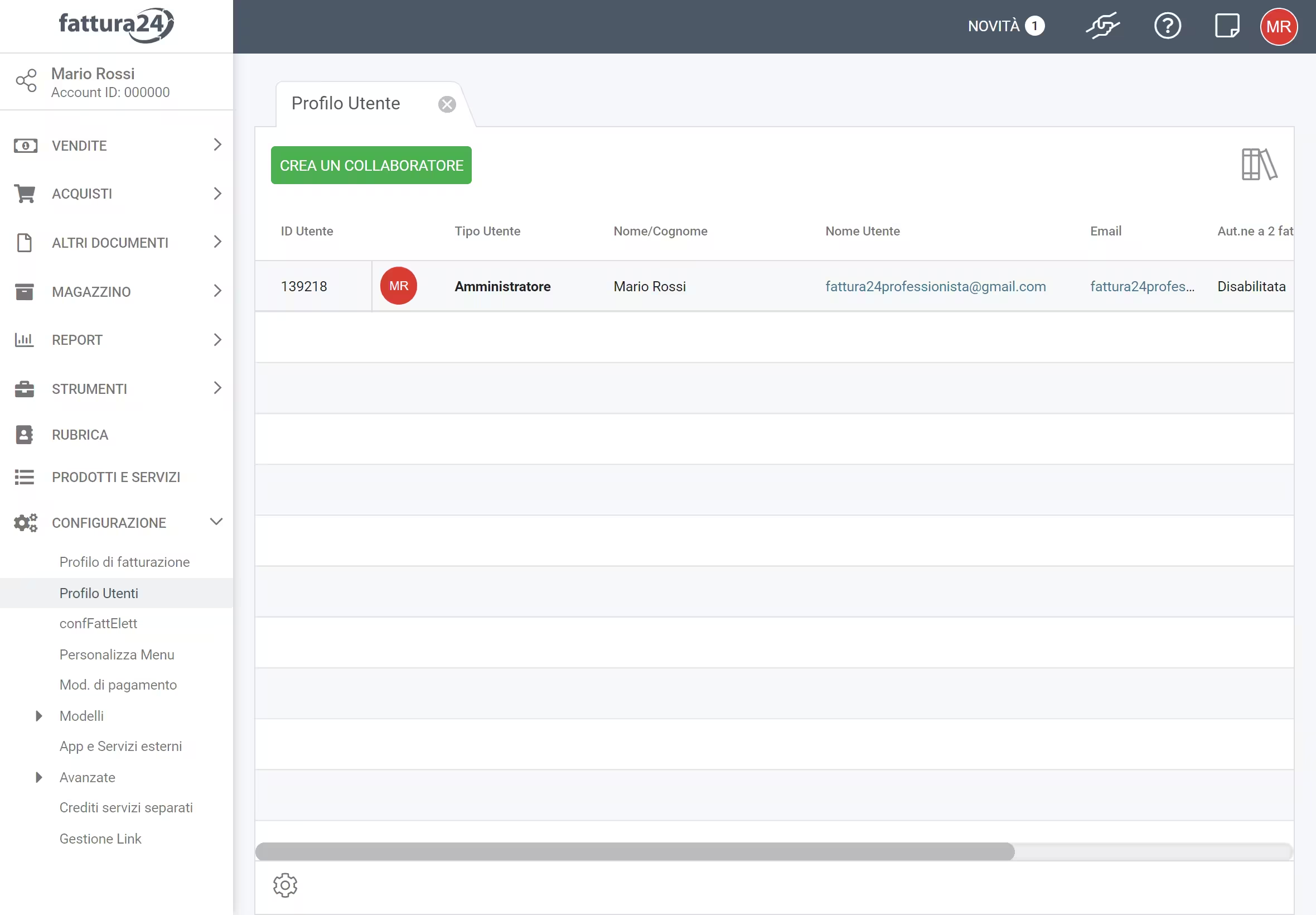
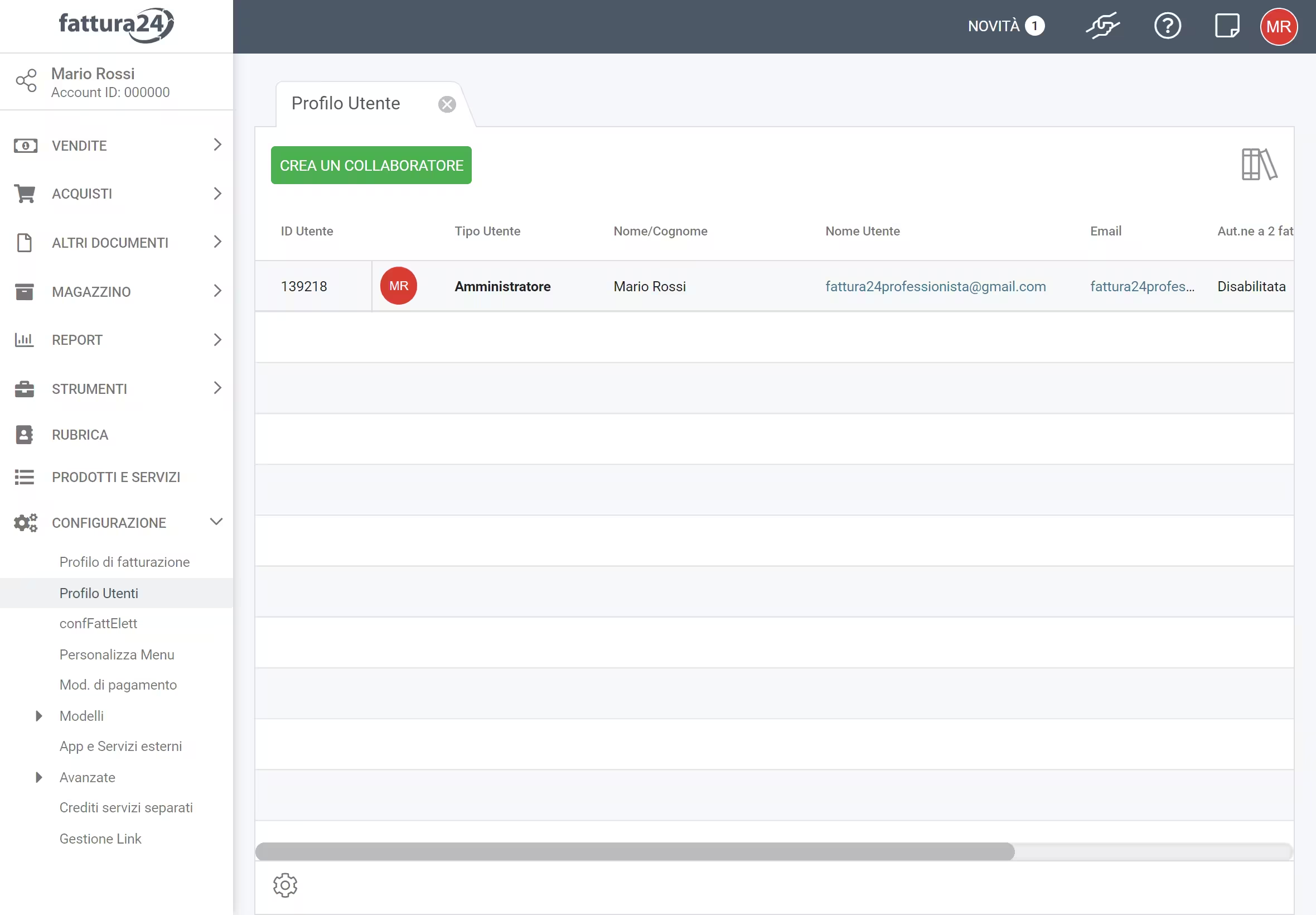
La sezione Profilo Utenti ha lo strumento CREA NUOVO UTENTE che permette di aggiungere, al proprio account, utenti di 2° livello; per un approfondimento, vai alla pagina dedicata del collaboratore.
Clicca sulla linea del profilo Amministratore e accedi alla scheda profilo.
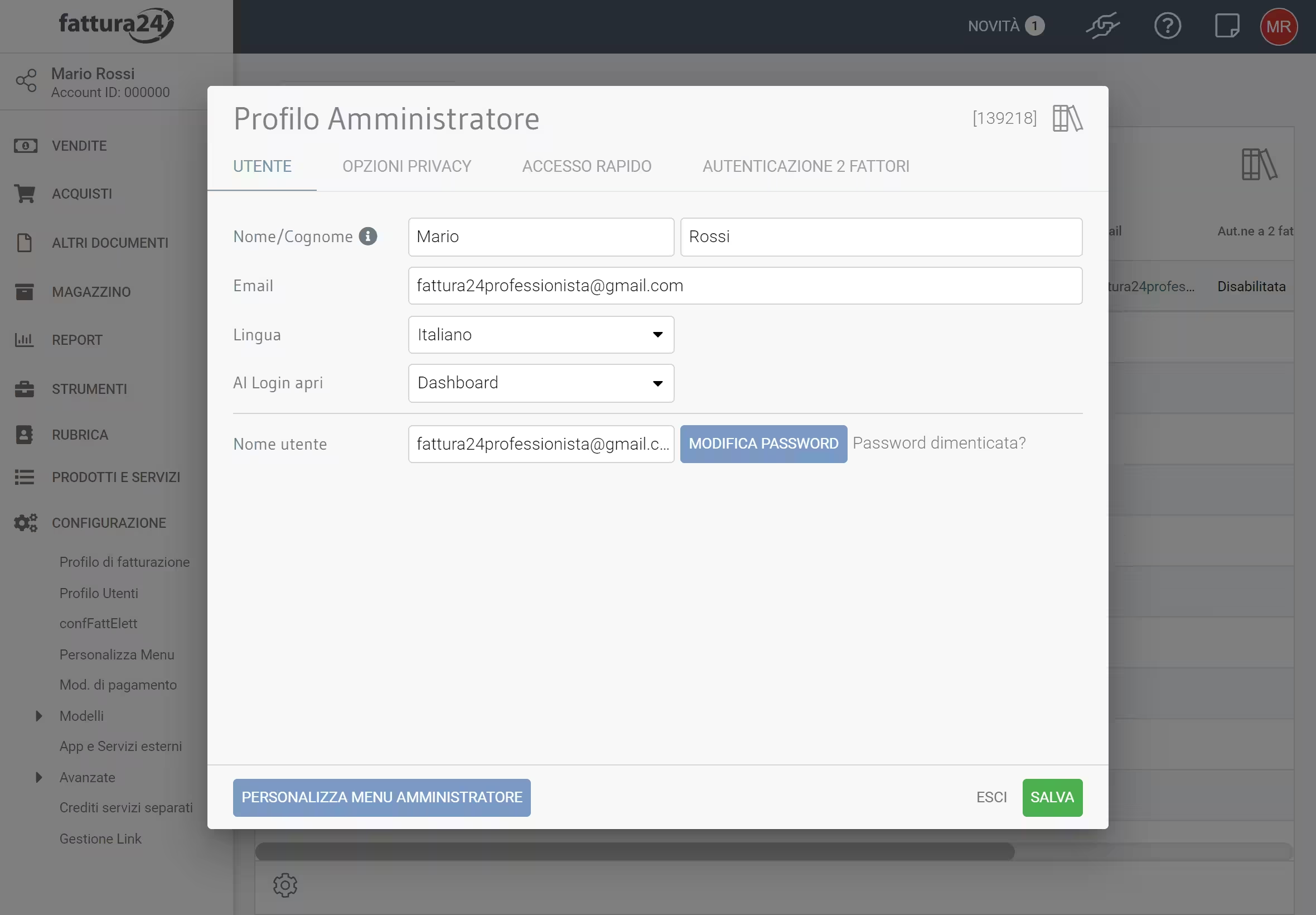
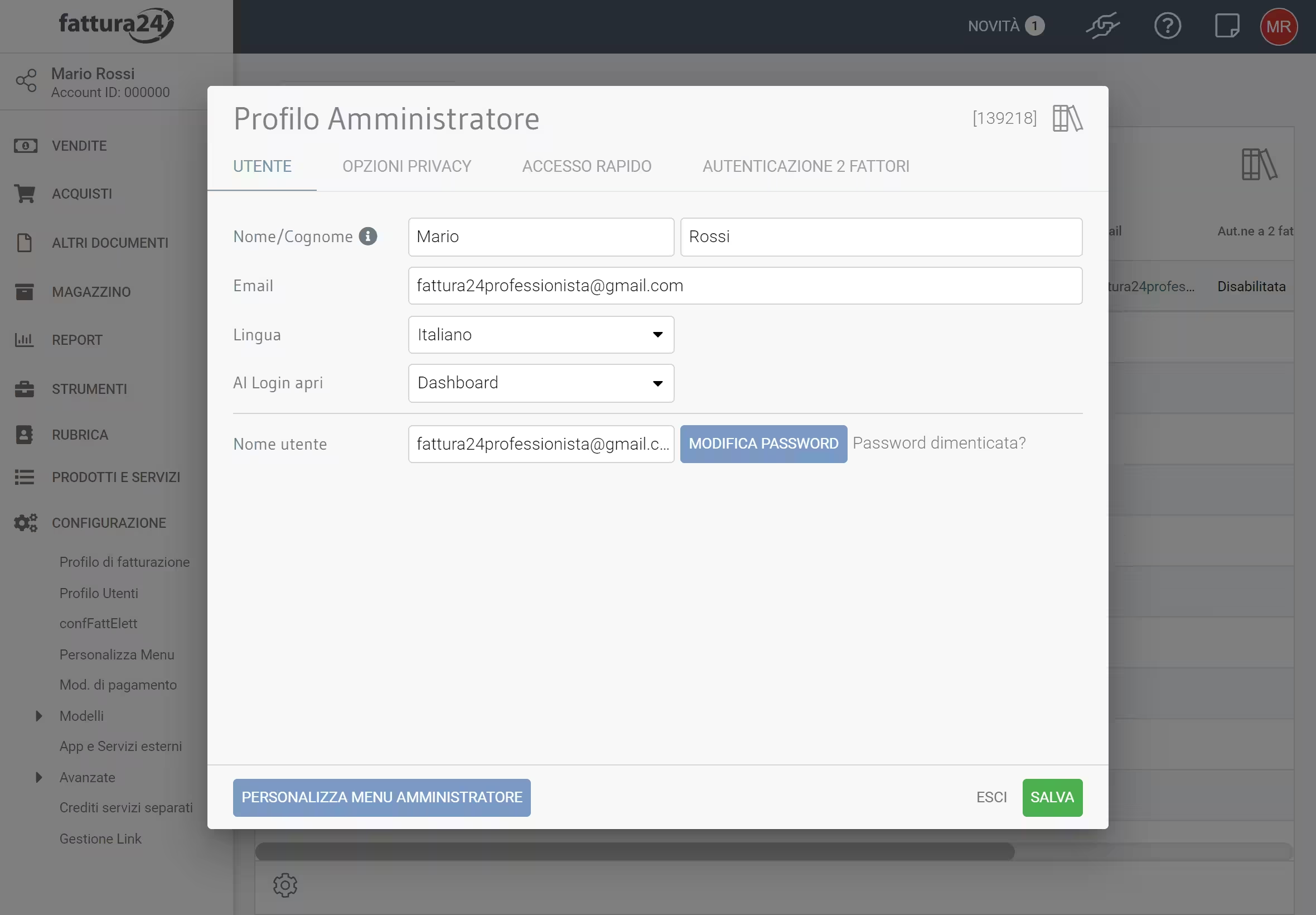
All’interno della scheda dell’Amministratore trovi tre sotto schede:
Analizziamole di seguito.
Utente
In questa scheda l’Amministratore può completare i seguenti dati:
- Nome/Cognome: nel caso in cui, all’account è associata una partita IVA, con la specifica di Persona Fisica, è consigliato inserire gli stessi dati in Dati Generali nel Profilo di Fatturazione;
- Nome utente: inserisci i dati anagrafici della persona che ha funzioni amministrative;
- Email: inserisci l’email dell’utente che gestisce il profilo di amministrazione;
- Lingua: scegli la lingua che si desidera impostare per l’account amministratore;
- Al Login apri: decidi quale scheda impostare come scheda di apertura dell’account.
Con lo strumento PERSONALIZZA MENU AMMINISTRATORE, puoi decidere quali sezioni vedere nel tuo account e quali vuoi nascondere, mentre con MODIFICA PASSWORD, puoi cambiare o ripristinare la password di accesso a Fattura24.
Se non hai effettuato modifiche clicca su ESCI e ritorna alla dashboard.
Modifica password
Per cambiare o ripristinare la password di accesso, clicca su MODIFICA PASSWORD e apri i seguenti campi.
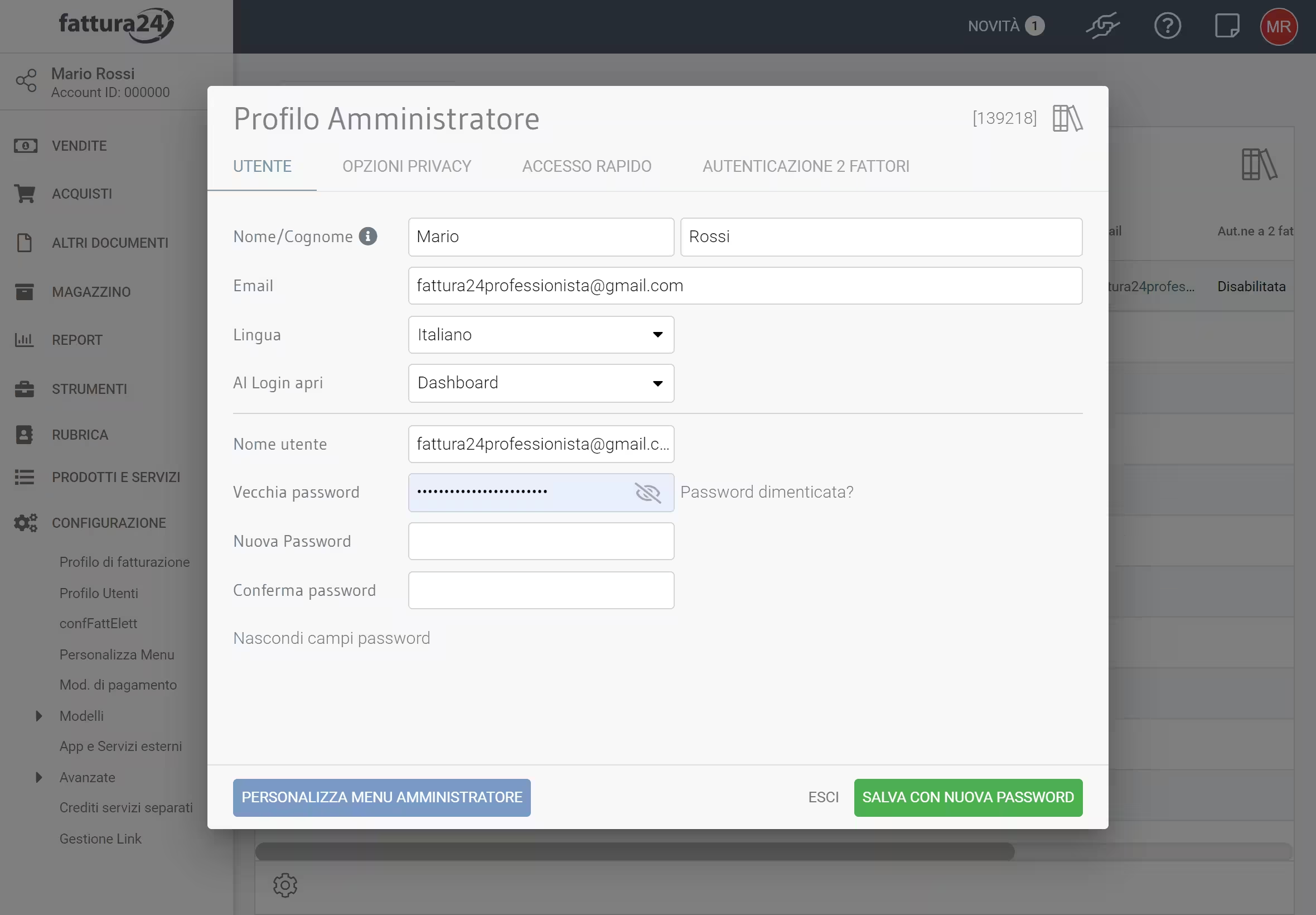
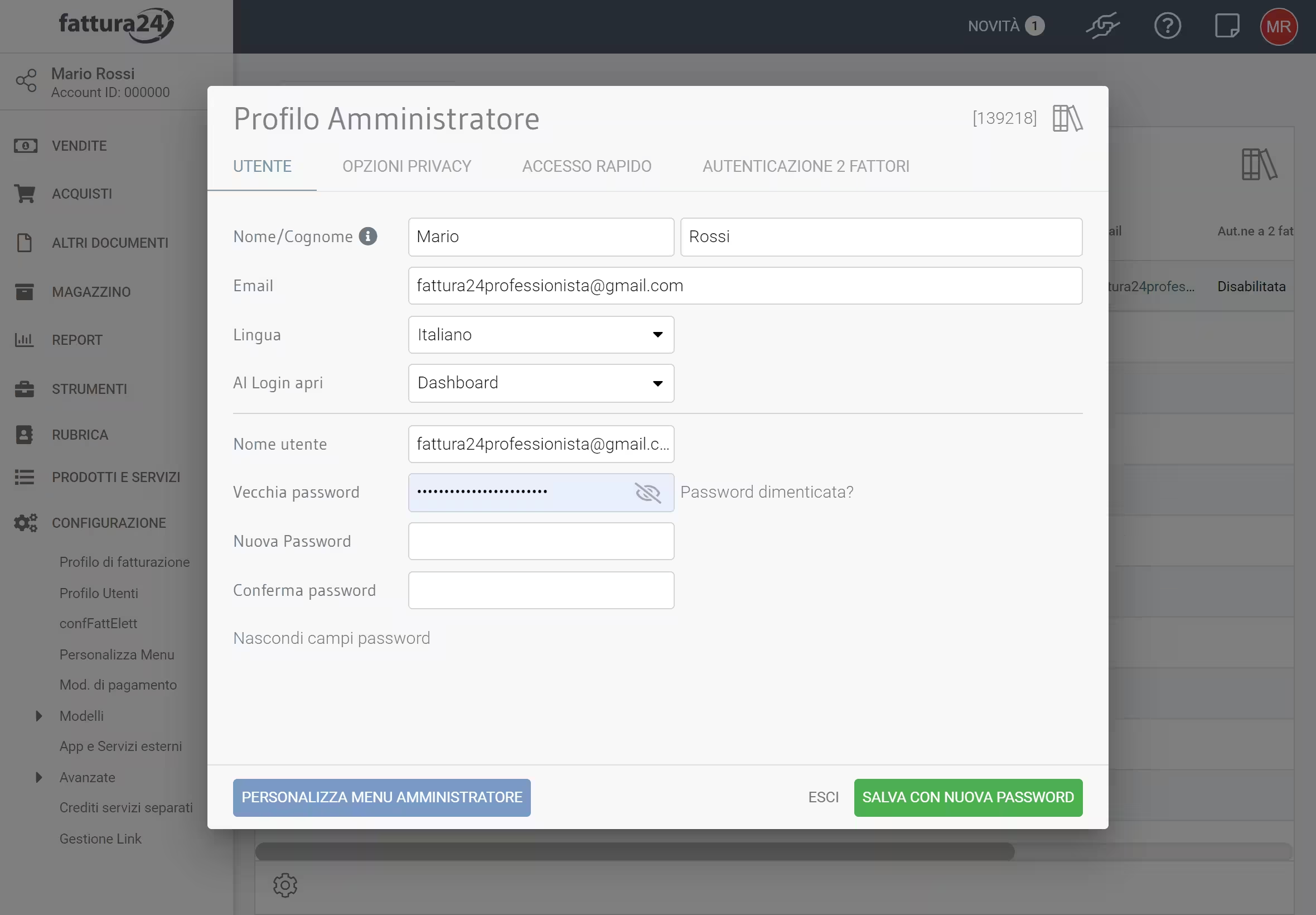
Valorizzati i campi Vecchia password, Nuova password e Conferma nuova, clicca su SALVA NUOVA PASSWORD per procedere alla modifica della password.
Se non vuoi più procedere con il cambio della password, clicca su Nascondi campi password per nascondere questi campi oppure, su ESCI, per tornare indietro senza effettuare modifiche.
Se, invece, vuoi ripristinare la vecchia password clicca su Password dimenticata? con la procedura per il ripristino, ti verrà inviata un’ email (l’indirizzo email è quello indicato nel campo Email).
Personalizza menu
Per personalizzare il menu dell’Amministratore e nascondere le sezioni che vuoi utilizzare clicca su PERSONALIZZA MENU AMMINISTRATORE e apri la seguente scheda.
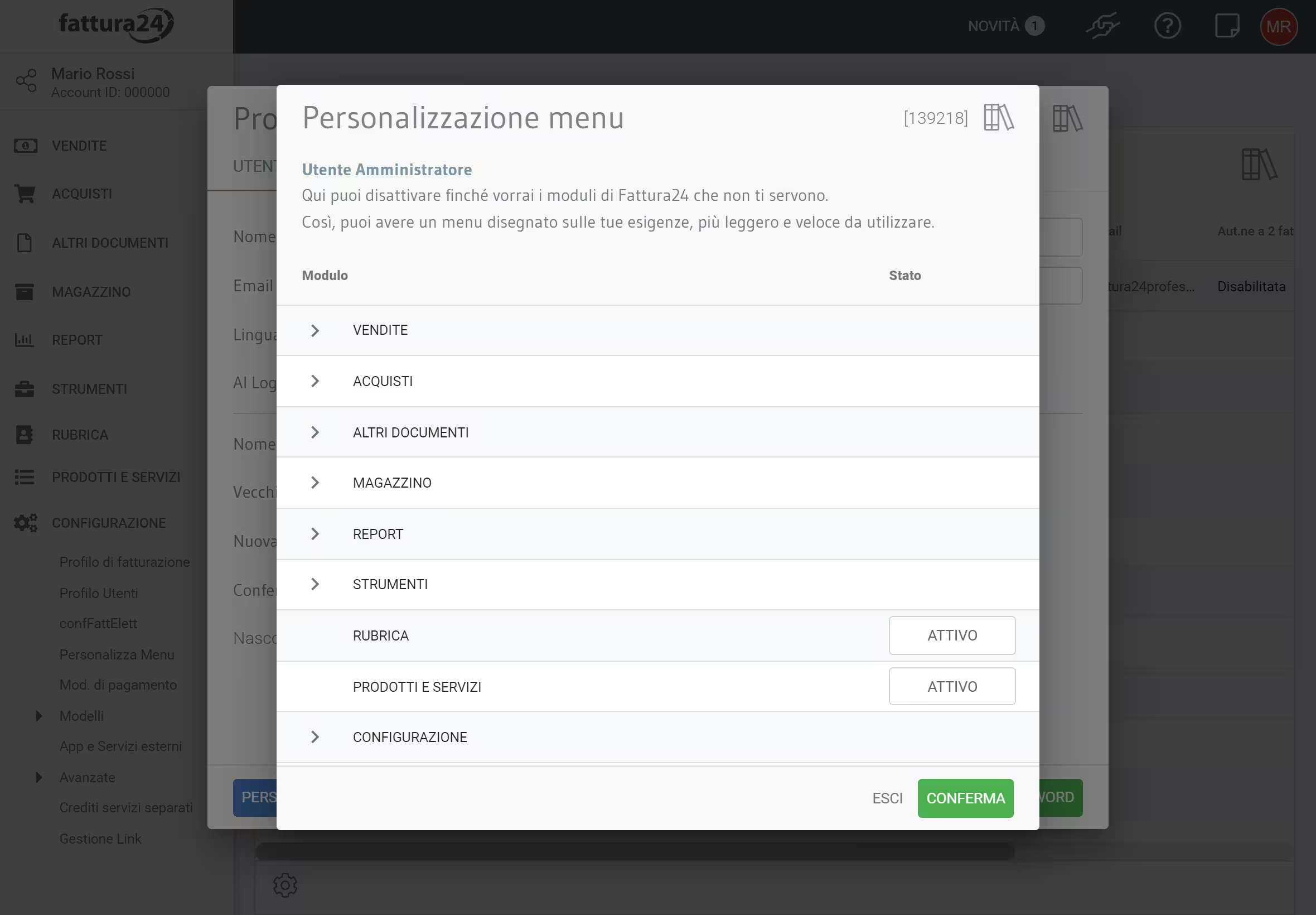
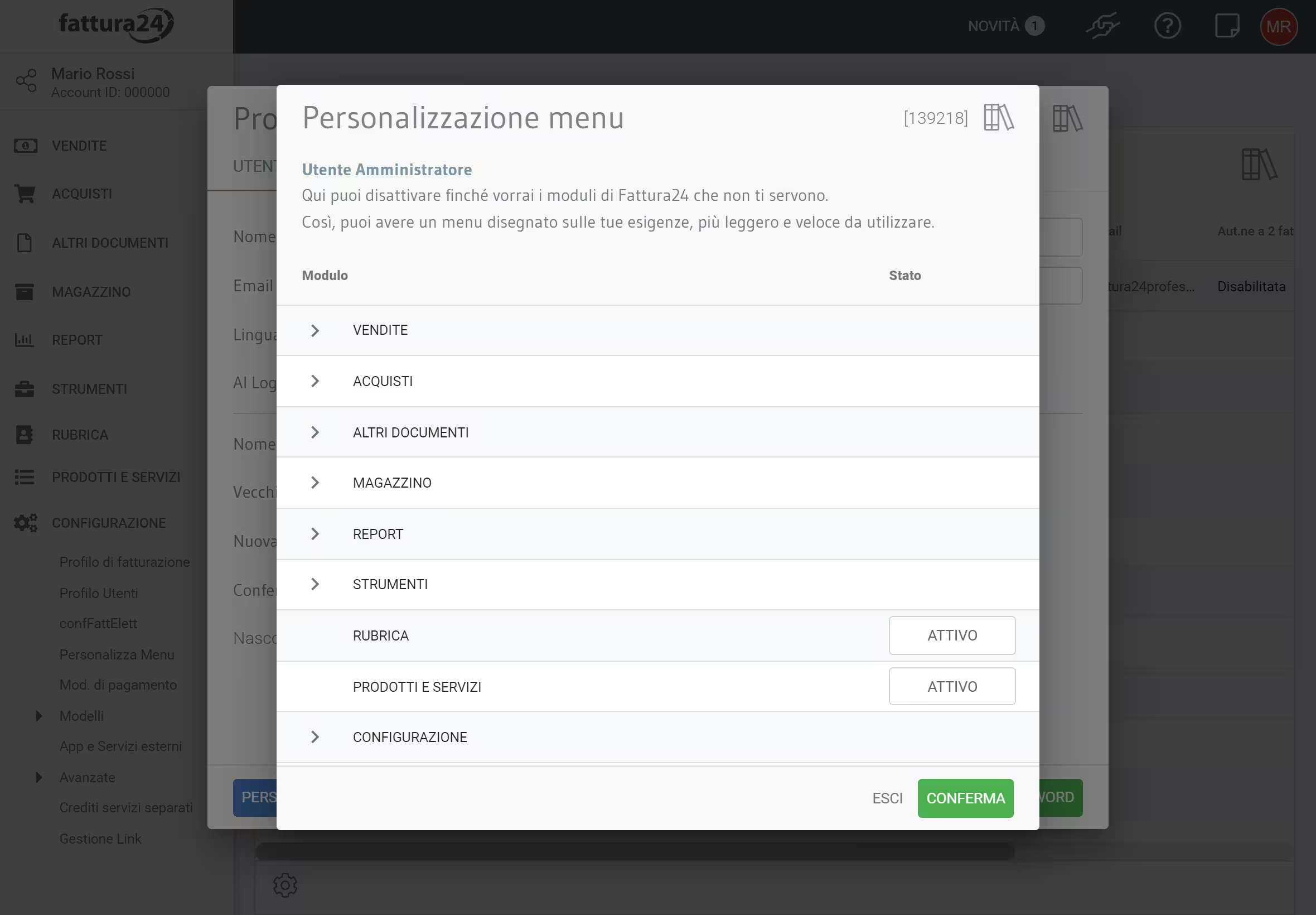
Se la sezione è su ATTIVO sarà visibile; se vuoi nasconderla e quindi cambiarne lo stato in DISATTIVO, clicca su ATTIVO.
Completata la scheda di Personalizzazione menu clicca su CONFERMA per tornare alla scheda personale dell’amministratore.
Per uscire senza salvare i dati inseriti, clicca su ESCI.
Opzione privacy
Con questa scheda, puoi incrementare ulteriormente la tua privacy, utilizzando, sul video, il sistema di oscuramento del campo. Ne consigliamo l’utilizzo soprattutto agli Operatori Sanitari e Avvocati.
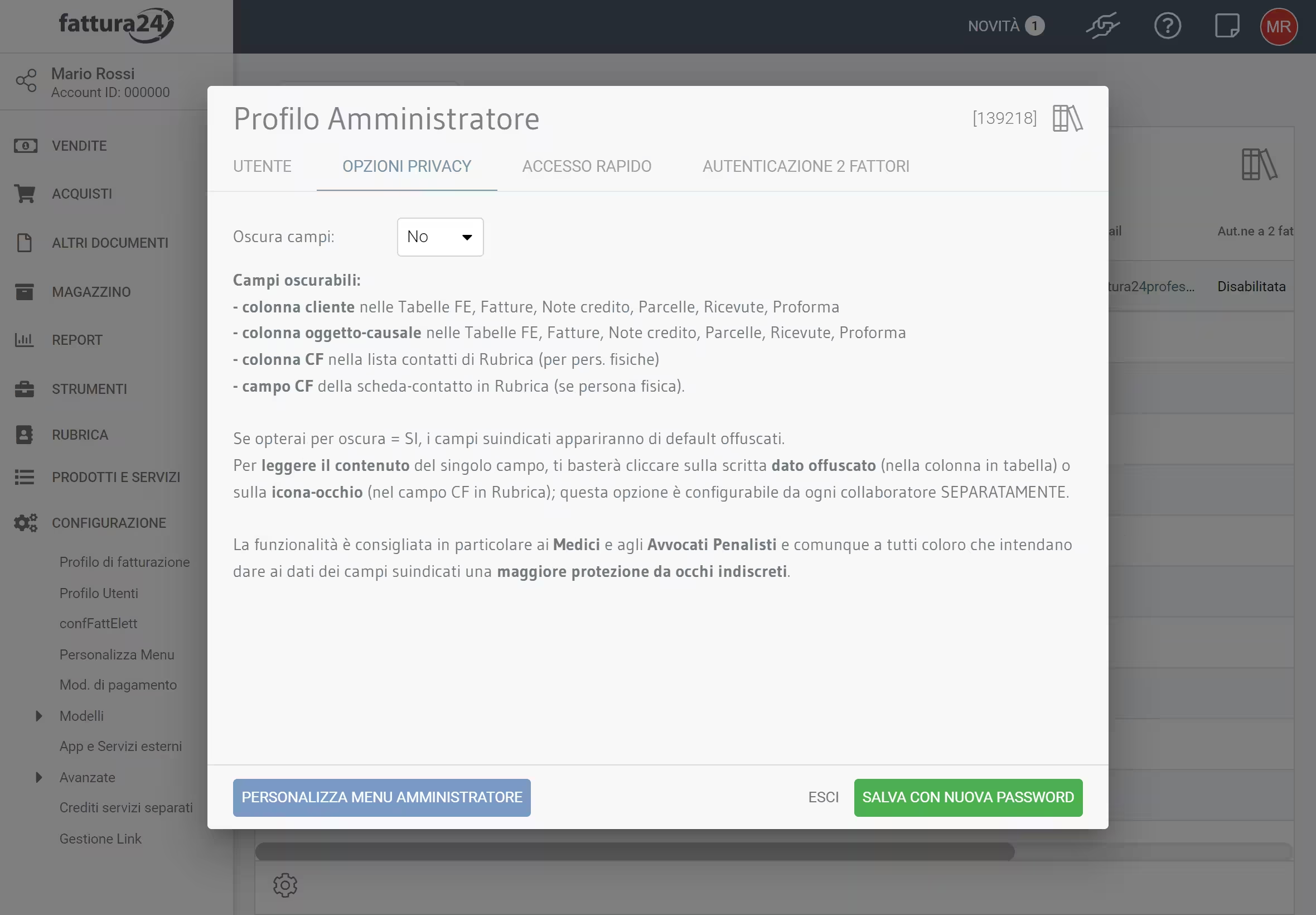
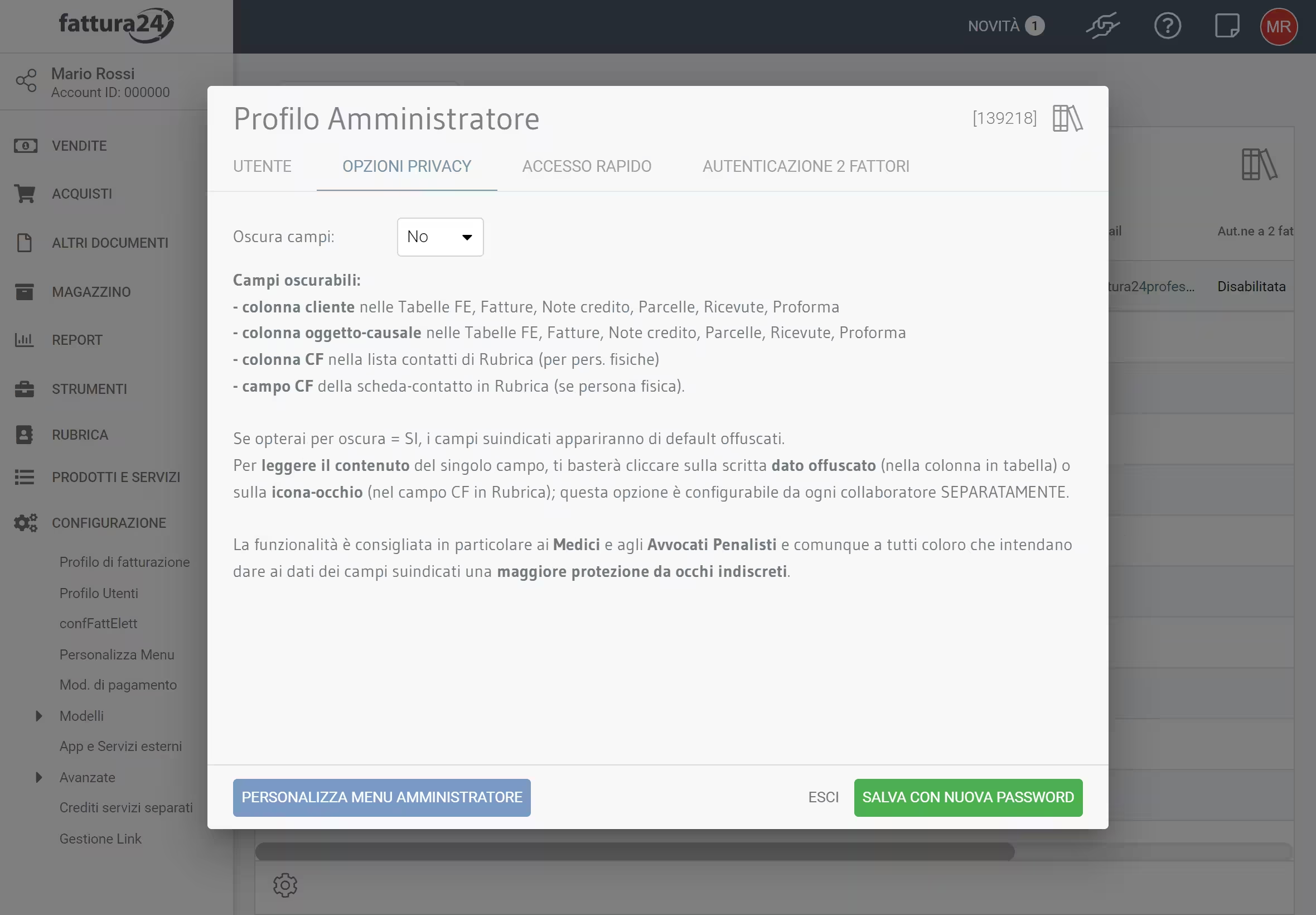
Se valorizzi il campo Oscura campi su SI puoi oscurare i seguenti campi ed impedire ad occhi indiscreti la visualizzazione dei dati sullo schermo:
- colonna oggetto-causale: nelle sezioni FE, Fatture, Note credito, Parcelle, Ricevute, Proforma;
- colonna CF: nella lista contatti di Rubrica (per persone fisiche);
- campo CF: della scheda-contatto in Rubrica (se persona fisica).
Per prendere visione del dato oscurato, clicca su per vederne l’anteprima.
Clicca su SALVA per confermare i dati inseriti o su ESCI per tornare alla sezione Profilo utente.
Accesso rapido
Se clicchi su ACCESSO RAPIDO puoi utilizzare i seguenti protocolli di autenticazione per accedere al tuo account:
- Google;
- Apple.
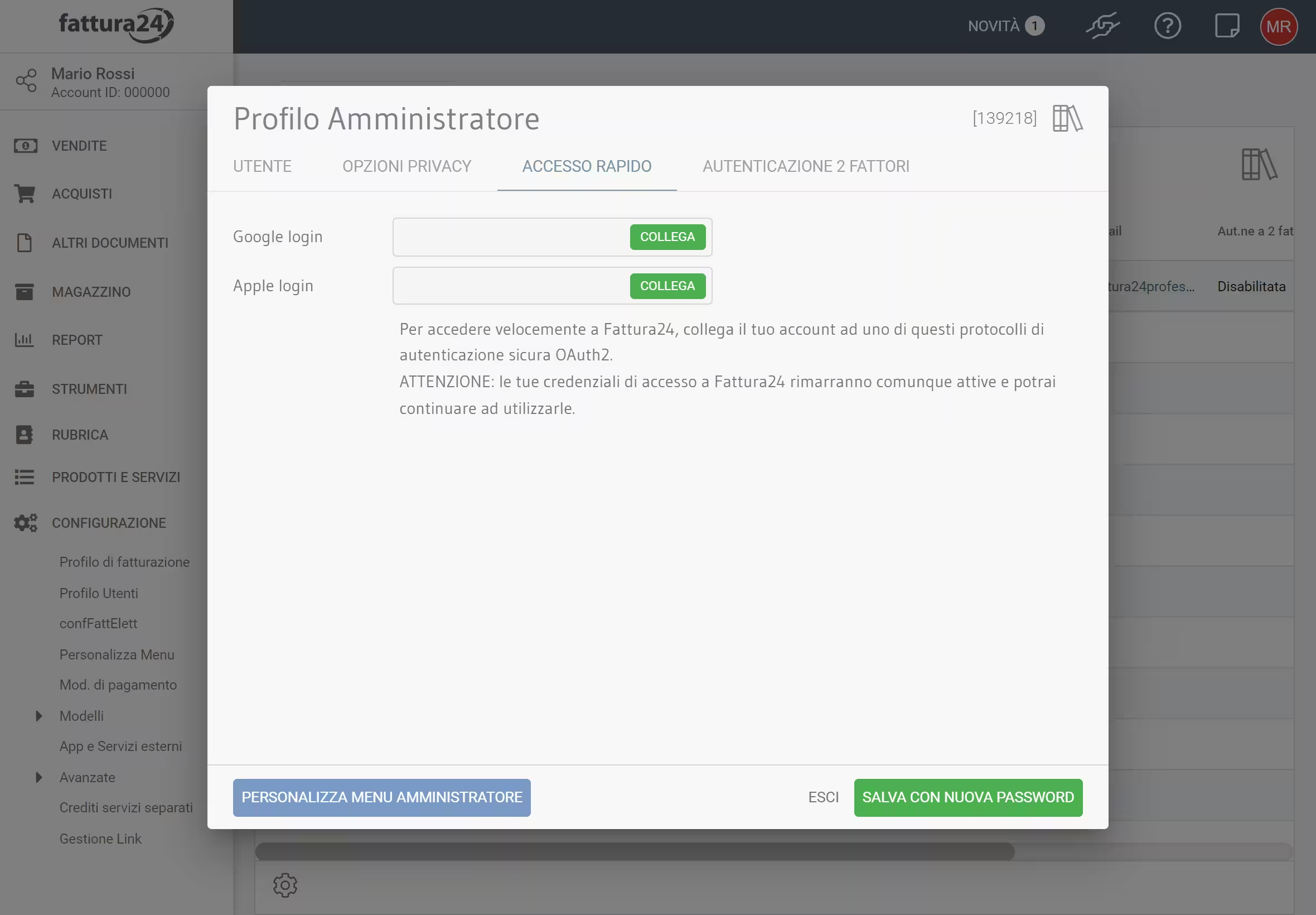
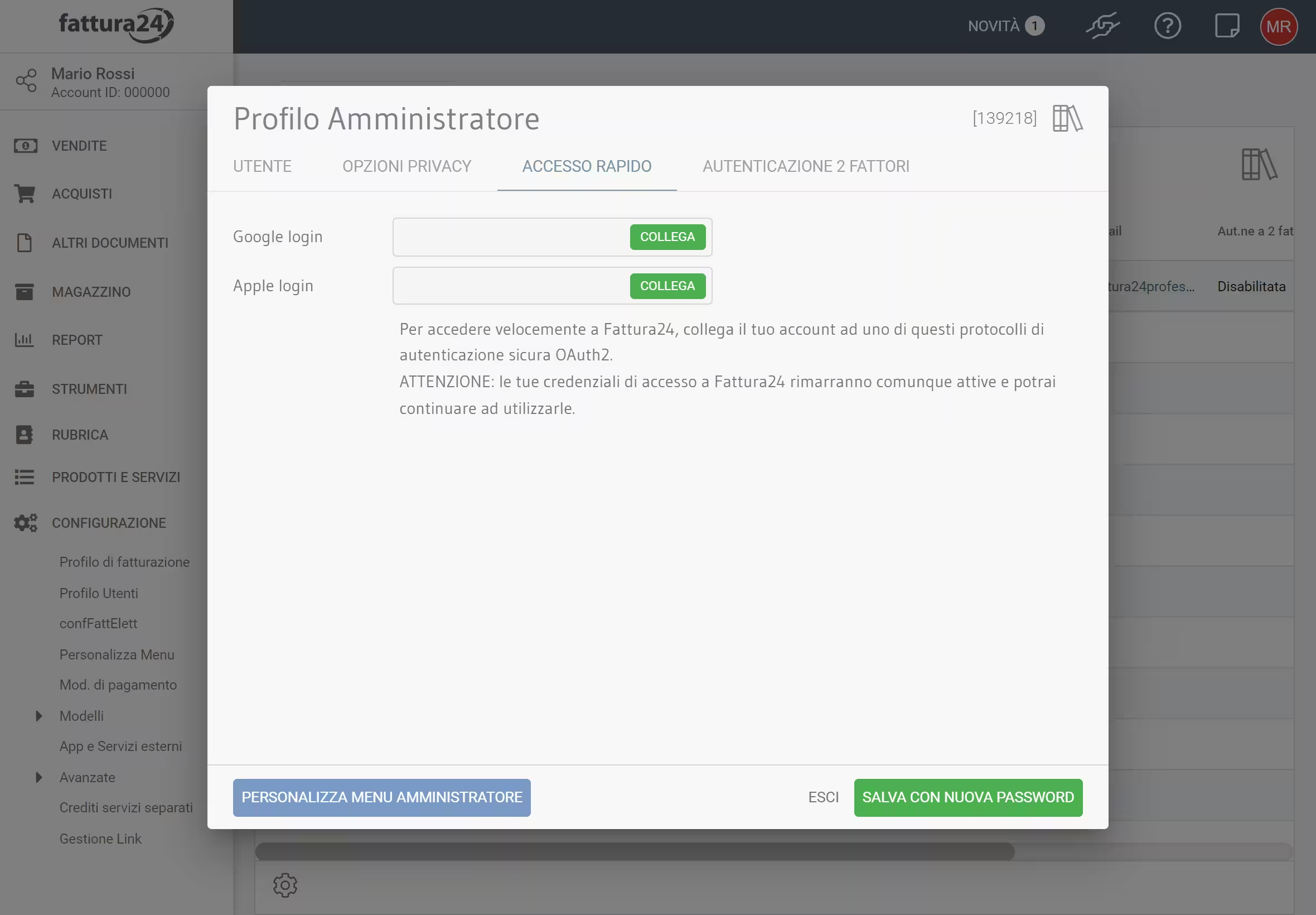
Decidi quale servizio di autenticazione vuoi associare al tuo account in Fattura24 e, successivamente, clicca su COLLEGA per avviare la procedura di collegamento.
Terminata la procedura clicca su SALVA, oppure, su ESCI, per non procedere e tornare alla sezione Profilo utente.
Autenticazione a due fattori
In questa sotto scheda puoi attivare un’ulteriore protezione ai dati del tuo account.
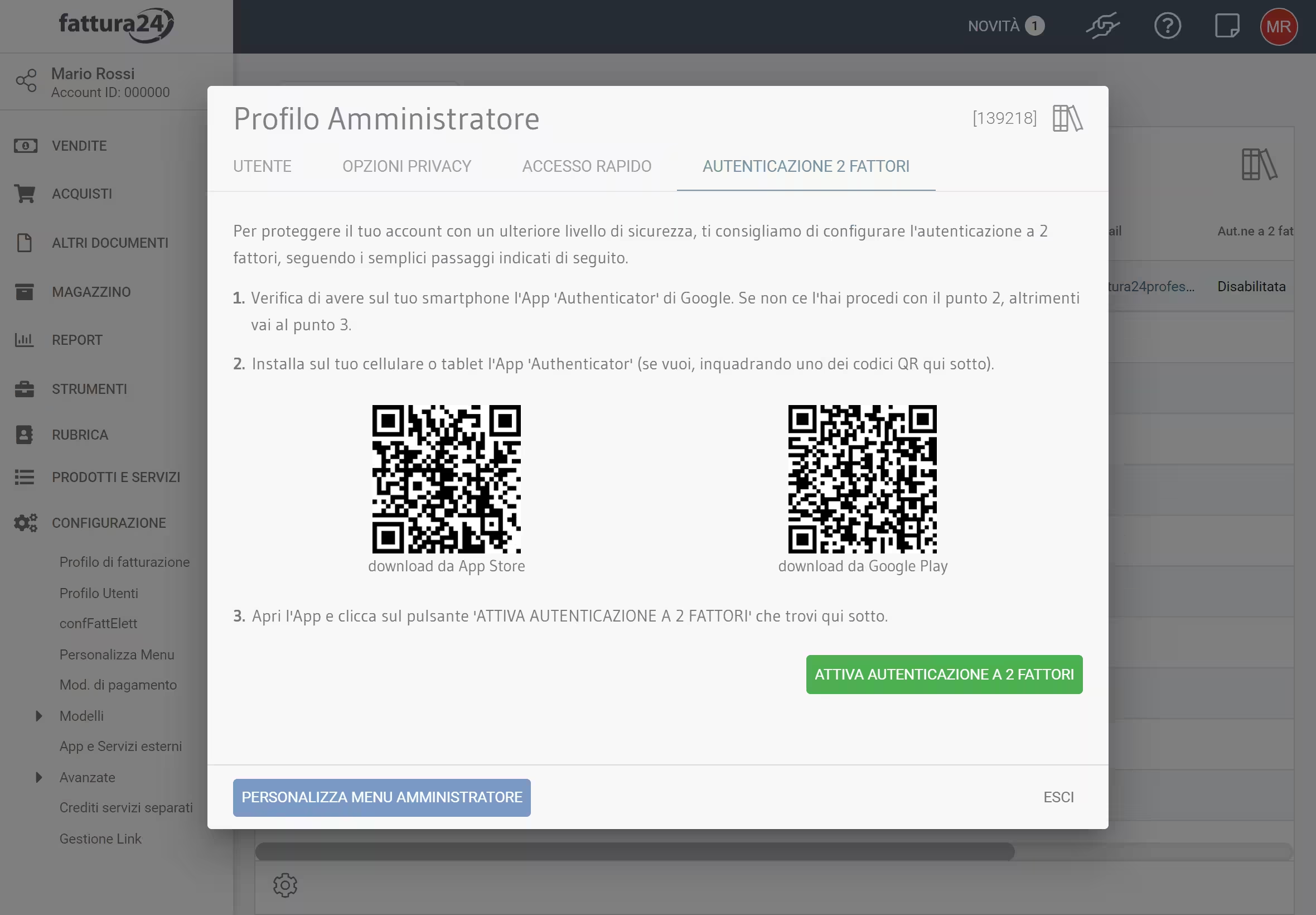
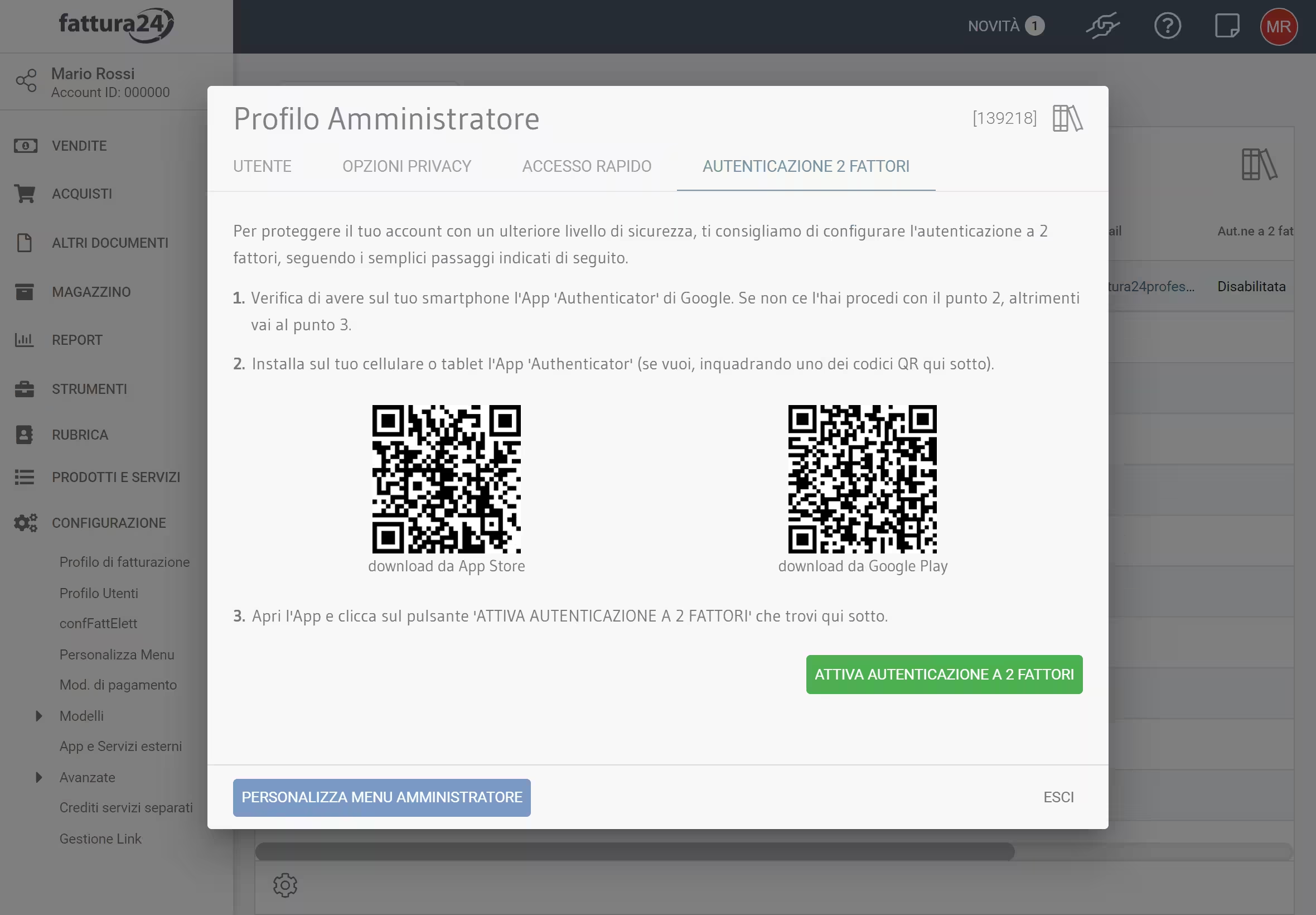
Lo strumento può essere attivato (o non attivato) in relazione ai singoli utenti dell’account (amministratore e collaboratori).
Altre funzioni
In tutte le sezioni sono disponibili ulteriori funzioni molto utili per gestire i vari documenti.
Al fianco destro di ogni linea utenti, clicca su e accedi ai seguenti comandi:
- Cronologia generale degli accessi: puoi accedere alla sezione Cronologia Accessi per controllare e monitorare tutte le attività del Collaboratore (data, ora e dispositivo);
- Cedi a questo collaboratore i privilegi di Amministratore unico dell’Account in F24: nel caso di cessione clicca su puoi selezionare () e, successivamente, clicca su AVANTI, per avviare la procedura di trasferimento dei privilegi.
Per uscire senza procedere al trasferimento dei privilegi premi ESCI.
La tabella, come tutte quelle presenti in Fattura24, è personalizzabile; tramite l’icona in basso a sinistra , è possibile decidere quali colonne nascondere e quali mantenere visibili.